

By Adela D. Louie, Last updated: July 21, 2021
La scheda SD è un dispositivo che possiamo utilizzare per espandere lo spazio di archiviazione dei nostri dispositivi mobili.
Tuttavia, un vuoto Scheda SD è una preoccupazione che potremmo provare. Ecco perché in questo post ti mostreremo come risolverlo quando La scheda SD è vuota o file system non supportato.
Parte 1. La scheda SD è vuota o file system non supportato: perché sta succedendo?Parte 2. Diversi modi su come risolvere quando la scheda SD è vuota o ha un file system non supportatoParte 3. La scheda SD è vuota o ha un file system non supportato - Recupero dei dati quando tutto il resto fallisce
Quindi, prima di procedere con le correzioni per questo problema, facci sapere prima perché otteniamo l'errore La scheda SD è vuota o ha un file system non supportato sloveto.
Alcuni dei motivi più comuni di questo errore sono un file system RAW, un'infezione da virus, un danno logico, un'estrazione forzata e molto altro ancora. E una volta che hai questo tipo di errore, allora devi pensare ad alcune delle cose che potresti aver fatto male nel maneggiare la tua scheda SD.
Quindi, per evitare di avere errori con la tua scheda SD, dovresti gestirla con cura quando la usi sul tuo dispositivo mobile, PC o qualsiasi altro dispositivo in grado di avere una scheda SD.
Ora, andiamo avanti e ti mostriamo come puoi risolverlo quando la tua scheda SD è vuota o ha un file system non supportato sloveto. Tuttavia, prima di andare avanti e procedere con le soluzioni, devi assicurarti che la tua scheda SD funzioni correttamente e che possa essere rilevata dal tuo PC.
Se stai utilizzando la tua scheda SD su un dispositivo mobile, potrebbe essere necessario formattare la tua scheda SD. Tuttavia, non formattarlo ancora. Invece, vai avanti e prova prima a riavviare il dispositivo.
Ciò significa che devi spegnere il dispositivo per alcuni secondi e poi riaccenderlo. E quando il tuo dispositivo è acceso, vai avanti e controlla se la tua scheda SD ora funziona o meno. Se continua a non funzionare, puoi eseguire le altre soluzioni che abbiamo di seguito.
Un altro modo possibile per risolvere "La scheda SD è vuota o ha risolto il file system non supportato" è estrarre la scheda SD e reinserirla nel dispositivo. Puoi provare a farlo molte volte fino a quando la tua scheda SD non viene rilevata dal tuo dispositivo.

Alcuni utenti affermano di essere stati in grado di risolvere il problema quando la scheda SD è vuota o ha un errore risolto del file system non supportato utilizzando il CHKDSK processi. Quindi, con questo, puoi andare avanti e applicarlo anche da parte tua. E per farlo, ecco i passaggi che devi seguire.
Passaggio 1: collegare la scheda SD al PC
La prima cosa che devi fare è connettere la tua scheda SD al tuo PC usando il tuo lettore di schede. Qui, devi fare in modo che la scheda SD venga rilevata dal tuo PC.
Passaggio 2: apri CMD
Successivamente, vai avanti e avvia il tuo CMD ed eseguilo come amministratore. E da quella schermata, vai avanti e digita chkdsk n:/f. Qui è dove la lettera "f" sta per la lettera della tua scheda SD.
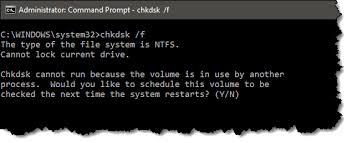
Passaggio 3: inserisci la tua scheda SD sul dispositivo
E una volta che sei stato in grado di eseguire il CHKDSK per riparare la tua scheda SD, vai avanti e inserisci di nuovo la tua scheda SD sul tuo dispositivo e vedi se ora funziona o meno.
Un altro modo per risolvere questo problema è vedere se ci sono file nascosti sulla scheda SD. Questo perché ci sono casi in cui la tua scheda SD viene fornita con alcuni file nascosti che devi rimuovere. E per farlo, ecco cosa devi fare.
Passaggio 1: collega semplicemente la scheda SD al computer utilizzando il lettore di schede. Assicurati che possa essere rilevato anche dal tuo PC.
Passaggio 2: quindi, avvia le cartelle di controllo per aprire le opzioni di Esplora file.
Passaggio 3: quindi, vai alla scheda Visualizza.
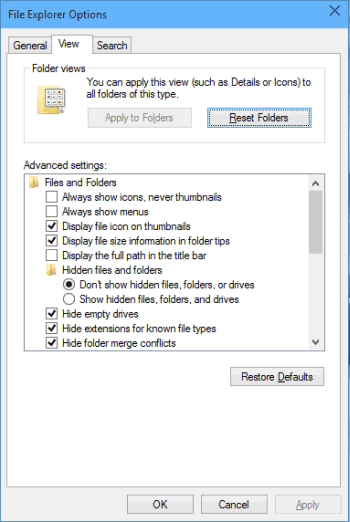
Passaggio 4: da lì, vai avanti e fai clic sul piccolo cerchio accanto all'opzione "mostra file, cartelle e unità nascosti" per contrassegnarlo.
Passaggio 5: dopodiché, vai avanti e fai clic sul pulsante Applica per salvare le modifiche apportate.
Passaggio 6: quindi, infine, rimuovi tutti i file nascosti dalla scheda SD se ne hai visto qualcuno.
Quindi queste sono tutte le soluzioni che puoi fare quando vuoi correggere l'errore La scheda SD è vuota o ha risolto il file system non supportato. Tuttavia, se nessuna delle soluzioni di cui sopra funziona per te, allora farai l'ultima risorsa. Questo è necessario formattare la scheda SD.
Se ciò accade, potresti pensare ai tuoi dati che sono stati salvati sulla tua scheda SD ormai, giusto? Potresti chiederti come puoi recuperarli dopo aver formattato la tua scheda SD poiché il processo eliminerà tutto al suo interno.
Bene, non preoccuparti più perché ti mostreremo come salvare quei dati che hai sulla scheda SD che hai formattato.
Ora, se sei preoccupato per i dati che hai sulla tua scheda SD e ti chiedi se puoi ancora averli indietro, allora abbiamo qui la risposta per te. E cioè, sì, puoi ancora riaverli. Tuttavia, per recuperarli, avrai bisogno di un'applicazione di terze parti che possa aiutarti a recuperare i dati persi.
E, parlando di recupero dati per la tua scheda SD, abbiamo lo strumento perfetto che puoi usare. E questo non è altro che il FoneDog Data Recovery.
FoneDog Data Recovery sarà in grado di aiutarti durante i tempi in cui avevi bisogno di recuperare qualcosa dal tuo dispositivo usando il tuo computer. E, naturalmente, questo include la tua scheda SD. Si è giusto! Questo strumento può facilmente recuperare foto, video, documenti, e-mail, audio e molto altro ancora. Per esempio, recuperare le foto dal computer.
Inoltre, FoneDog Data Recovery è molto facile da usare grazie alla sua interfaccia di facile navigazione. Inoltre, viene fornito con una funzione di alta sicurezza che può garantire che tutti gli altri dati che hai sul tuo computer non vengano toccati o sovrascritti. Puoi anche utilizzare il programma su un computer Mac o un computer Windows.
Quindi, per recuperare quei dati dalla tua scheda SD, ecco cosa dovrai fare.
Passaggio 1: installa FoneDog Data Recovery
Quindi quello che devi fare prima è scaricare e quindi installare FoneDog Data Recovery sul tuo computer Windows o Mac. Puoi ottenere il programma andando su fonedog.com.
Passaggio 2: scegli Dati e Scheda SD
Quindi, una volta indirizzato all'interfaccia principale di FoneDog Data Recovery, vedrai un elenco di tipi di dati e un elenco di hardware. Da lì, vai avanti e scegli il tipo di dati che vuoi recuperare, quindi scegli il nome della tua scheda SD.

Passaggio 3: scansiona la tua scheda SD
Dopo aver scelto tutte le cose necessarie di cui hai bisogno nella pagina principale, ora puoi andare avanti e fare clic sul pulsante Scansione. Qui ti verranno mostrati due modi per eseguire una scansione. Uno è il Quick Scan e l'altro è il Deep Scan.

NOTA: la scelta del processo Deep Scan richiederà più tempo per il completamento. Tuttavia, questo ti darà più risultati di dati dopo il processo.
Passaggio 4: controlla i dati scansionati
Dopo la scansione della parte della tua scheda SD, non vai avanti e visualizzali in anteprima uno per uno. Inoltre, puoi selezionare tutti quei dati che vuoi recuperare facendo clic su di essi uno per uno. Questo perché FoneDog Data Recovery ti consentirà di scegliere selettivamente solo i dati che preferisci al momento della restituzione.
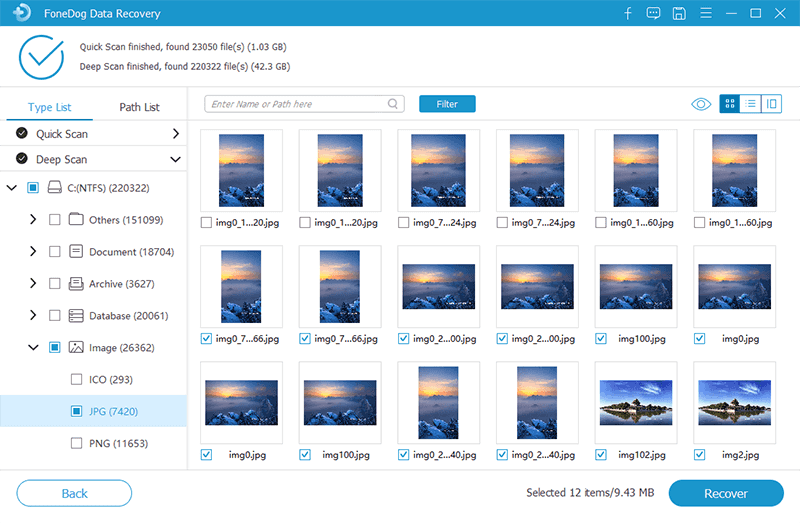
Passaggio 5: recuperare i dati scansionati
Dopo aver scelto con cura i dati, è sufficiente fare clic sul pulsante Recupera proprio sotto la pagina e inizierà il processo di recupero dei dati che hai scelto. Una volta fatto, quei dati verranno automaticamente salvati sul tuo computer.
Persone anche leggere3 metodi per recuperare i messaggi di posta elettronica eliminati Outlook 2021Correggi l'errore di Windows 10 "Volume di avvio non montabile"
Come puoi vedere, avere la scheda SD di errore vuota o il file system non supportato risolto è un fastidioso problema che possiamo incontrare nell'uso di una scheda SD. Quindi, per evitare ciò, assicurati di seguire le precauzioni necessarie che abbiamo incluso sopra. Se hai un file danneggiato, puoi scegliere di correggere il file danneggiato con FoneDog Data Recovery invece di abbandonarlo.
E se non sei stato in grado di riparare la tua scheda SD e tutto ciò che resta da fare è formattarla, fallo con tutti i mezzi. E i dati in esso contenuti possono ancora essere recuperati utilizzando FoneDog Data Recovery.
Scrivi un Commento
Commento
Recuperación de datos FoneDog
Recupera in modo rapido e sicuro immagini, video, audio, e-mail, documenti e altro ancora cancellati da hard disk, memory card, unità flash, Windows 10 \/ 8 \/ 7 \/ XP e Mac (incluso Cestino).
Scarica Gratis Scarica GratisArticoli Popolari
/
INTERESSANTENOIOSO
/
SEMPLICEDIFFICILE
Grazie! Ecco le tue scelte:
Excellent
Rating: 4.5 / 5 (Basato su 108 rating)